編輯:Android手機知識
智能手機或者平板電腦的存儲一般包括操作系統占用空間、內部存儲空間以及內置存儲卡三個空間組成。當然我們也可以配備一張用於拓展的外置存儲卡。一般情況下手機預裝的以及我們安裝的應用軟件和軟件的相關數據都會放置於內部存儲空間中,久而久之當有限的內部存儲空間被填滿後系統空間便會出現不足,並且會影響手機及平板電腦的正常使用。其實這種情況是可以得到改善的。
一、清除應用軟件的緩存、數據
1. 點擊“主界面”正下方的“應用程序菜單”圖標,如圖1-1所示;

圖1-1
2. 進入“應用程序列表”後,找到並選擇“系統設置”(或“設置”),如圖1-2所示;

圖1-2
3. 選擇“全部設置”然後向上滑動找到“應用”(或“應用程序”,4.2以下的系統,進入“系統設置”後,直接向上滑動尋找“應用”或“應用程序”即可),如圖1-3所示;
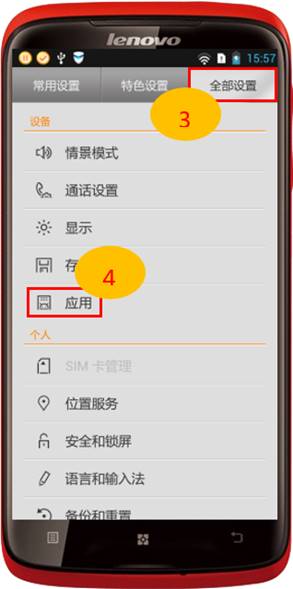
圖1-3
4. 點擊近期運行過的應用軟件,如“百度”,如圖1-4所示;
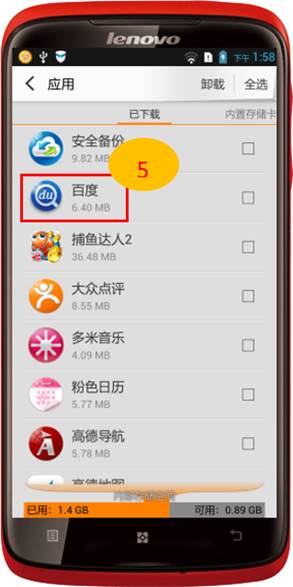
圖1-4
5. 點擊“清除緩存”或“清除數據”(需要注意的是如果選擇了“清除數據”,應用軟件的數據,如游戲記錄、聊天記錄等會丟失),如圖1-5所示。
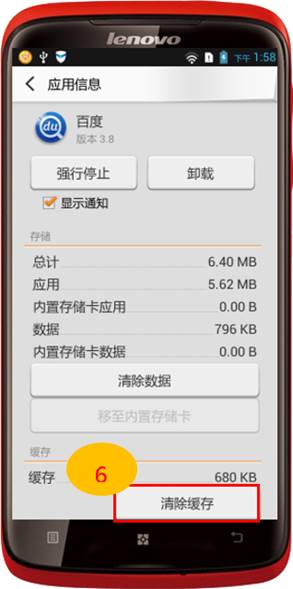
圖1-5
二、使用“樂安全”-“一鍵加速”快速清理緩存
1. 在“應用程序列表”後,找到並點擊“樂安全”,如圖2-1所示;
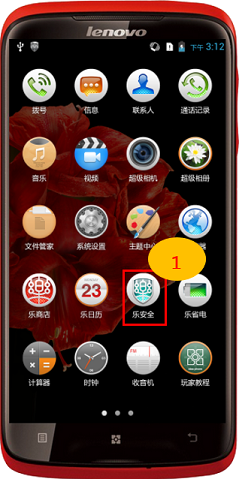
圖2-1
2. 啟動“樂安全”,點擊“手機加速”,點擊“一鍵加速”如圖2-2至2-3所示;
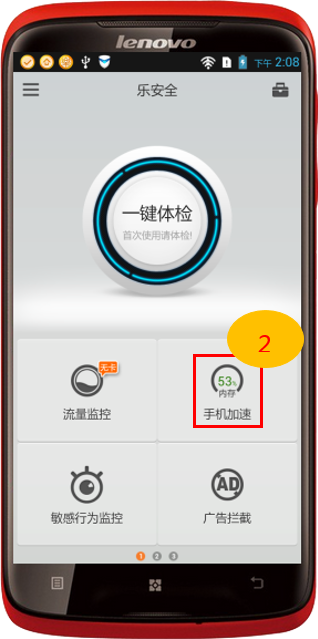
圖2-2
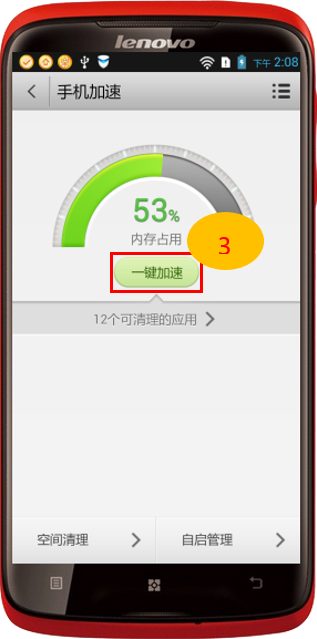
圖2-3
3. 通過“手機加速”左下角的“空間清理”還能清理“多余的安裝包”及“內置存儲卡”中的音視頻文件,如圖2-4至2-6所示。
(清除操作可能會導致軟件中的數據及緩存的丟失,請先備份數據後再操作)
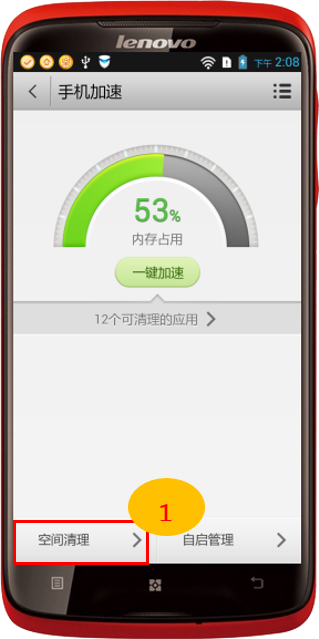
圖2-4
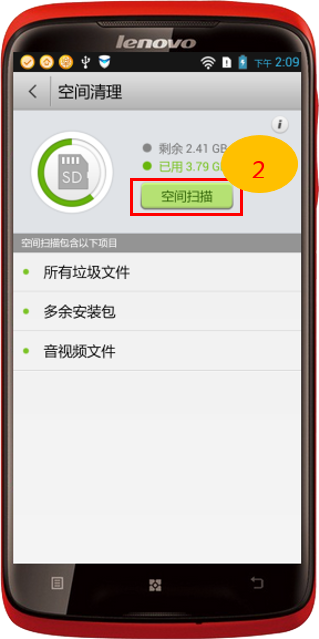
圖2-5
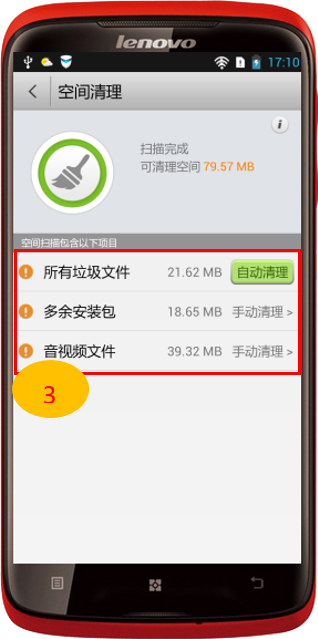
圖2-6
三、轉移可轉移的應用軟件到內置或外置存儲卡
1. 在圖1-3的“全部設置”中,找到並點擊“存儲”,如圖3-1所示;
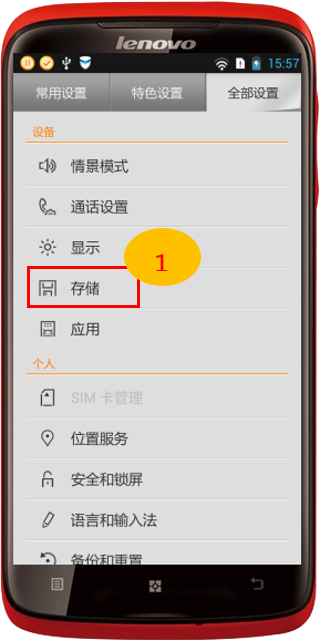
圖3-1
2. 根據轉移的目標位置設置默認存儲,比如選擇“外置存儲卡”(需注意的是,切換默認存儲時,手機會重啟,原內置存儲卡的應用軟件可能無法正常使用;),如圖3-2所示;
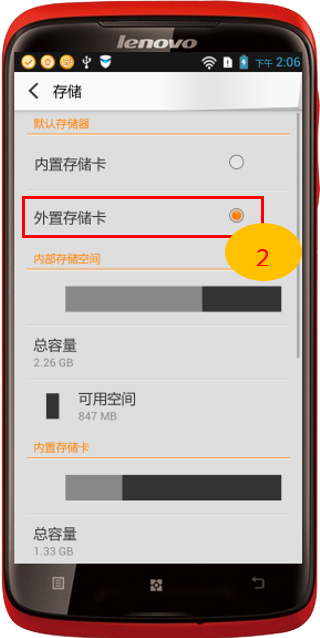
圖3-2
3. 進入圖1-4界面,點擊需要轉移的應用軟件,比如“搜狐新聞”,然後選擇“移至內置存儲卡”或“移至外置存儲卡”(並非所有應用軟件都支持轉移,需相應的“移至”選項呈亮色可點擊狀態才行。此外,部分機型也不支持移動應用軟件至外置存儲卡),如圖3-3、3-4所示。
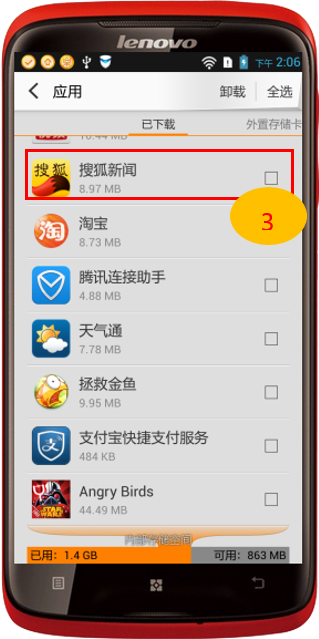
圖3-3
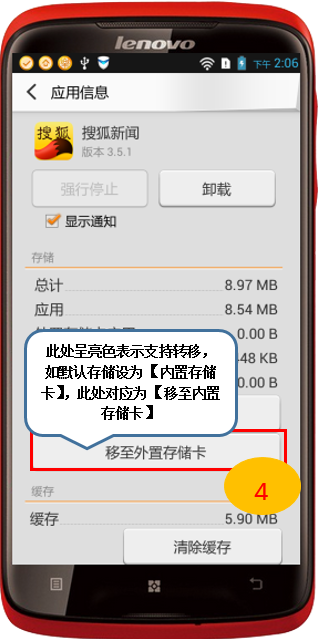
圖3-4
四、卸載一些不必要或不常用的應用軟件
在圖1-4的界面中,選擇需要卸載的應用軟件,然後點擊“卸載”即可;
五、也可通過“恢復出廠設置”清理相應的空間
恢復出廠設置會清空手機內置的數據,所以請您提前備份好個人資料)
1. 在“全部設置”中,找到並點擊“備份與恢復”,如圖4-1所示;
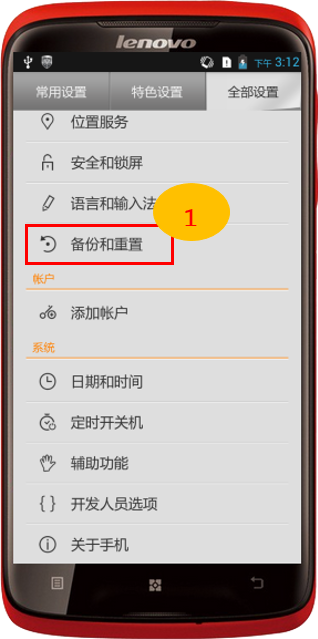
圖4-1
2. 選擇“恢復出廠設置”(部分系統的路徑可能為:“系統設置”(“設置”)-“隱私權”-“恢復出廠設置”),如圖4-2所示;
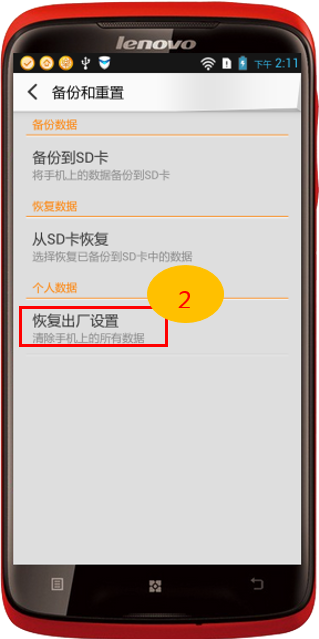
圖4-2
3. 點擊“重置手機”,然後點擊“清除全部內容”(恢復出廠設置後,手機數據會丟失,建議先備份後再執行操作),如圖4-3、4-4所示;
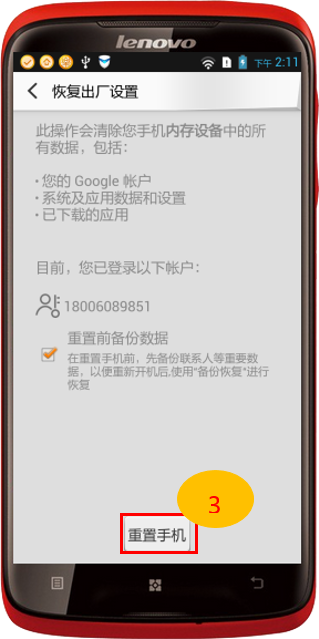
圖4-3
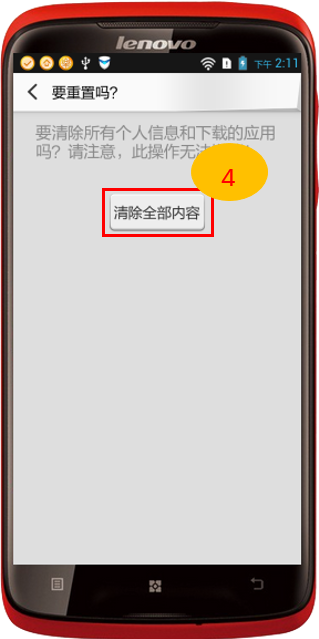
圖4-4
 WP8手機桌面鎖屏通知添加教程
WP8手機桌面鎖屏通知添加教程
WP8手機如何在不解鎖手機的情況下,看手機上是否有未接電話、信息、郵件或者微博是否有人@你呢?將手機設置好鎖屏顯示即時通知,就不容易錯過任何一條信息或未接來電提醒了。設置
 小米3s怎麼root權限 小米3soot權限獲取圖文教程
小米3s怎麼root權限 小米3soot權限獲取圖文教程
想知道小米3s怎麼root權限嗎?小編帶來了小米3s root權限獲取教程,想要獲取小米3s root權限其實很簡單,不需要刷機軟件,只要在手機內設置就可以了,是不是很方
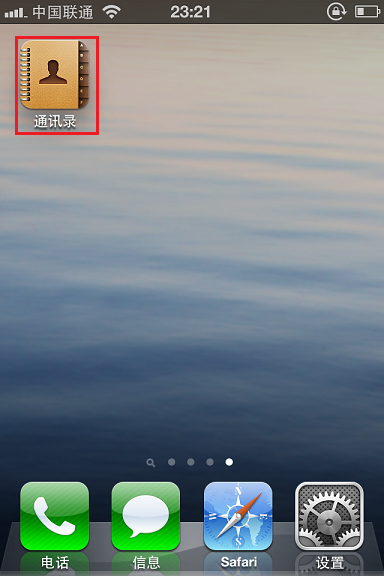 蘋果手機怎樣(添加/更新/刪除聯系人)(新手管理電話薄教程)
蘋果手機怎樣(添加/更新/刪除聯系人)(新手管理電話薄教程)
怎樣管理電話薄? 1.點擊“通訊錄”圖標。 2.添加聯系人: 打開“通訊錄”,輕按右上角“+&rdquo
 wp8.1常見問題有哪些?wp8.1預覽版常見問題及解決方法匯總
wp8.1常見問題有哪些?wp8.1預覽版常見問題及解決方法匯總
接下來帶給大家的是wp8.1預覽版常見問題及解決方法匯總,小編將在使用wp8.1的過程中可能會遇到的問題進行了匯總,有遇到故障的朋友可以通過下文了解哦~ &nb